.jpg)
Đa số người dùng Gmail đều rất khó chịu với thư rác, những tin nhắn spam trong hộp thư của mình. Người dùng phải mất rất nhiều thời gian để kiểm tra và xóa những bức thư này. Chưa kể, chúng còn chiếm rất nhiều dung lượng bộ nhớ tài khoản.
.png)
Tuy nhiên, bạn hoàn toàn có thể rảnh tay hơn, và không bị làm phiền bởi những email phiền toái chỉ bằng một vài thiết lập có sẵn trên gmail sau.
Huỷ đăng ký hoặc chặn địa chỉ email
1. Hủy đăng ký nhận email hàng loạt
Nếu bạn đã đăng ký trên một trang web gửi rất nhiều email, như quảng cáo hoặc bản tin, thì bạn có thể sử dụng liên kết hủy đăng ký để ngừng nhận các email này.
Bước 1: Hãy truy cập vào Gmail (hoặc ứng dụng Gmail trên điện thoại).
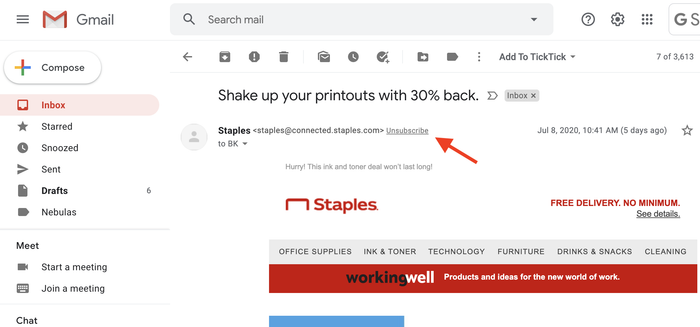
Bước 2: Mở một email từ người gửi mà bạn muốn hủy đăng ký.
Bước 3: Bên cạnh tên của người gửi, hãy nhấp vào Hủy đăng ký hoặc Thay đổi tùy chọn. (Lưu ý: Có thể mất vài ngày để danh sách gửi thư dừng gửi thư cho bạn sau khi bạn hủy đăng ký)
.png)
Nếu bạn không thấy các tùy chọn này, hãy làm theo các bước chặn người gửi hoặc đánh dấu thư là spam bên dưới.
2. Chặn email
Bước 1: Đầu tiên, bạn hãy truy cập vào Gmail (hoặc ứng dụng Gmail trên điện thoại).
Bước 2: Mở một email từ người gửi mà bạn muốn chặn (Block).
.png)
Bước 3: Ở trên cùng bên phải, hãy nhấp vào biểu tượng Thêm (biểu tượng dấu 3 chấm).
Bước 4: Nhấp vào Chặn [người gửi].
Khi bạn chặn một người gửi, thư họ gửi sẽ được chuyển vào thư mục Spam. Nếu chặn nhầm ai đó, bạn cũng có thể bỏ chặn họ bằng cách dùng các bước tương tự.
Xoá những email cũ
Việc hủy đăng ký và chặn một địa chỉ email nào đó sẽ giúp tài khoản Gmail của bạn thoát khỏi tình trạng bị spam trong tương lai. Tuy nhiên, danh sách hàng dài những email rác vẫn sẽ còn trong hộp thư của bạn, và bạn sẽ phải xoá những email này để mọi thứ gọn ghẽ hơn.
Có rất nhiều cách để bạn xoá những email rác này, tuy nhiên, hãy chọn cho mình cách dễ nhất theo hướng dẫn sau đây:
Bước 1: Đăng nhập vào tài khoản Gmail như thông thường.
Bước 2: Sau khi đăng nhập vào Gmail thành công, bạn hãy nhập vào ô tìm kiếm tên người đã spam hộp thư của bạn.
.png)
Bước 3: Bạn sẽ nhận được một danh sách tất cả các email bạn nhận được từ người gửi đó. Nhấp vào hộp vuông ở góc trên cùng bên trái của danh sách email để đánh dấu những bức thư này. Sau đó, bạn có thể nhấp vào biểu tượng thùng rác để xoá tất cả chúng đi.
.png)